ChatMaker - Tạo chat room nhanh chóng và miễn phí
Không phải ai cũng dùng Yahoo Messenger, thậm chí còn không sử dụng phần mềm chat. ChatMaker sẽ là lựa chọn số 1 để tạo nhanh một phòng chat đơn giản phục vụ công việc cần trao đổi trực tuyến với nhiều người cùng lúc.
Trước đây, khi các dịch vụ chat chưa được phát triển thì chỉ có dịch vụ AOL mới cho phép người dùng tạo phòng để chat với tất cả bạn bè khắp mọi nơi. Nhưng sau đó các dịch vụ khác cũng cung cấp thêm tính năng này như MSN, hoặc Yahoo (chức năng Conference)
Tuy nhiên có một vấn đề là khi sử dụng chat room từ các dịch vụ IM như MSN, Yahoo hay Gtalk… thì mọi người không thể chat với nhau trong cùng một lúc bởi vì nếu mỗi người sử dụng và cài đặt các dịch vụ khác nhau nên không thể cùng nói chuyện hoặc cùng tham gia vào 1 chat room. Tuy nhiên, với ChatMaker, sự bất tiện trên sẽ không còn nữa.
ChatMaker là dịch vụ trực truyến miễn phí, nơi bạn có thể tạo lập một phòng chat để mọi người có thể tham gia mà không cần phải đăng ký hay đăng nhập bất kì chương trình chat nào. Nó cơ bản chỉ là một phòng chat trong một cửa sổ trình duyệt.
Dịch vụ rất đơn giản và cũng thật sự rất hữu ích. Chẳng hạn nếu bạn có một vài đồng nghiệp ở những chi nhánh khác nhau của công ty mà muốn thảo luận nhanh một số ý kiến, thì bạn có thể thiết lập một phòng chat room và gởi nó cho những người bạn muốn họ cùng tham gia. Mọi người có thể nói chuyên cùng nhau, cùng thảo luận bàn bạc mà không phải mất thời gian để lập một tài khoản hay cài đặt bất cứ phần mềm nào.
Hay đơn giản hơn, nếu như máy tính của bạn không cho phép cài đặt Yahoo, MSN hay các tiện ích IM khác thì ChatMaker sẽ cho phép bạn tạo lập một phòng chat mà không yêu cầu bất cứ một dịch vụ nào. Lúc đó bạn có thể chat với bất kì ai bạn muốn

Để tạo cho chat room từ ChatMaker cực kỳ đơn giản. Truy cập vào trang web tại địa chỉ http://www.chatmaker.net/, đặt tên cho phòng chat, copy đoạn URL được cung cấp ở bên dưới và click vào Go. Bây giờ, để mời người khác vào phòng chat, bạn chỉ việc gửi đoạn URL đã copy trước đó và yêu cầu họ truy cập vào.
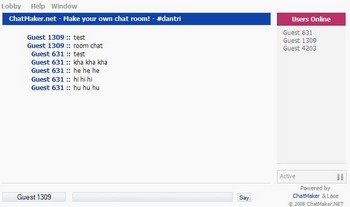
Phòng chat của bạn sẽ trông giống như những chat room bình thường khác với danh sách những người trực tuyến phía bên phải và khung chat ở bên trái. Tuy nhiên, bạn sẽ không được lựa chọn một cái tên thật dễ thương cho ID của mình mà bạn sẽ có một nickname là Guest cùng với số thứ tự kèm theo. Hi vọng rằng trong tương lai, dịch vụ sẽ cho phép đặt tên những nickname khi khởi tạo và tham gia vào phòng chat.
Bạn cũng có thể nhấn vào nút Window ở trên để mở ra một cửa sổ riêng biệt cho phòng chat. Lúc này, bạn có thể đóng trình duyệt và vẫn có thể chat trong cửa số chính, thật sự hữu ích nếu bạn muốn thu nhỏ không gian sử dụng trên màn hình.
Tóm lại, việc tạo phòng chat room đôi khi cũng không thực sự cần thiết, nhưng trong một số trường hợp thì Chatmaker sẽ là 1 sự lựa chọn không thể thiếu. Hi vọng dịch vụ này sẽ giúp ích cho bạn.

Tên miền .xxx có bị “xếp xó” thêm lần nữa?
ICANN đang chuẩn bị bỏ phiếu cho bản dự thảo về tên miền .xxx - khu “đèn đỏ” dành cho các trang web khiêu dâm. Tuy nhiên, lần này, tổ chức lại tiếp tục vấp phải những phản ứng mạnh mẽ từ phía các ông chủ của ngành “công nghiệp khiêu d&aci

NTT Resonant - công cụ search độc đáo của Nhật Bản
Tập đoàn Bưu chính viễn thông Nhật Bản NTT vừa tiến hành một cuộc kiểm tra công cụ tìm kiếm thông tin trên Internet. Công cụ tìm kiếm NTT Resonant mang nét đặc thù mới, các kết quả tìm kiếm thông tin chỉ hiển thị trên một trang d

Treo ảnh của bạn lên Desktop
Sẽ có lúc bạn cảm thấy chán giao diện màn hình lúc nào cũng chỉ có một hình background. Với phần mềm XDeskPhoto thì điều đó “không có gì là khó tưởng tượng“.

Những điều cần biết về pin lithium-ion và cách tránh chai pin
Đây là những phương pháp chống chai pin có cơ sở khoa học dựa trên đặc tính của pin lithium-ion.

Cách đơn giản để giữ bí mật các file cá nhân
Chỉ có một cách để giữ cho các file một cách bí mật đó là mã hóa chúng. Encrypting File System (EFS) trong hầu hết các thế hệ của Windows Vista, XP, 2000 mã hóa nội dung các file và thư mục, làm cho chúng trở lên khó khăn đối với những ng
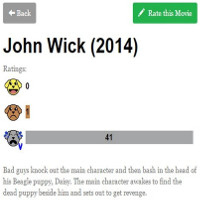
20 trang web kỳ quặc trên thế giới
Bạn sẽ không bao giờ biết tới những trang web kỳ quặc này cho đến khi..... bạn thực sự cần chúng.





